サーバの転ばぬ先の杖――「LB パーティションコマンダー10 Server」(1/2 ページ)
サーバ系のOSで大容量のHDDを利用する場合、安全性を考慮してシステムドライブとデータドライブを分割することはごく一般的に行われている。しかし、OS標準のパーティション操作は、いままで作成と削除くらいしかなかった。そのため、データを保持しながらパーティション操作ができるサードパーティ製ソフトは以前から販売されている。空き容量不足をパーティション操作で解決したり、根本的にHDDを換装するする際には必須のソフトと言っていい。
ライフボートの「LB パーティションコマンダー10 Server(以下、PC10S)」もそのうちの1つだ。今回、ついにバージョン番号が2桁となり、定番ソフトとしてますますの機能強化が図られている(なお、日本での前バージョンは「パーティションコマンダー8」であり、米国で発売された「バージョン9」はスキップしている。それだけに新機能も目白押しだ)。さっそく紹介していこう。
リスクを最小限に抑える洗練されたGUIに
パーティションを編集することは非常に危険性の高い作業だ。Windowsでファイルシステムを経由して行う通常の操作に比べ、よりハードウェアに近いレベルの操作になるため、「ファイルが消えてしまった」「OSからパーティションが見えない」「システムが起動しない」といったさまざまなトラブルが発生することがある。その原因にはハードウェアの問題やソフトウェアの問題などいろいろあるが、単純にユーザーの操作ミスであることも多い。
PC10Sでは、ユーザーの操作ミスを軽減するために、いくつかの対策がとられている。まずはWindows上のGUIだ。使い慣れたインタフェース上で操作できるため、ケアレスミスを起こしにくいのが1つ。また、高解像度画面による情報量の多さは、操作のしやすさに加えて、そのまま判断ミスの防止にもつながる。


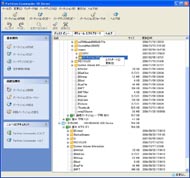 PC10Sの操作画面。大抵の操作はディスクビューかタスクから可能だ(画面=左)。ディスクビューのショートカットはパーティションによって変化する(画面=中央)。ボリュームエクスプローラからエクスポートしてファイルのバックアップができる。この場合はデータが完全にコピーされる(写真=右)
PC10Sの操作画面。大抵の操作はディスクビューかタスクから可能だ(画面=左)。ディスクビューのショートカットはパーティションによって変化する(画面=中央)。ボリュームエクスプローラからエクスポートしてファイルのバックアップができる。この場合はデータが完全にコピーされる(写真=右)PC10Sを起動すると、現在接続されているHDDのディスクマップが一覧表示される。ディスクビューには、そのパーティションのタイプによって、異なるウィザードへのショートカットが表示される。ウィザードで用意されているものはパーティションの作成、フォーマット、削除、コピー、結合、ハードディスクのコピー、空き領域の移動、削除パーティションの復元の8つだ。
そのほか手動で可能な操作は、パーティションの移動、サイズ変更といった一般的なパーティション操作と、FAT16/FAT32/NTFS間や基本パーティション、論理パーティション間のファイルシステム変更、パーティション/MFTの最適化、また、MBRの更新や基本スロットの変更、セクタ編集など多岐にわたる。

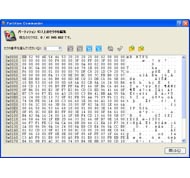
 可能なパーティション操作は多岐に渡る。パーティションの最適化(デフラグ)もPC10Sからの新機能だ(画面=左)。セクタ編集機能は、システムが起動しなくなった時などに、リカバリやデータサルベージ用途で重宝するだろう(画面=中央)。NTFSのバージョンをXP用(3.01)から2000用(3.00)、NT用(1.02)にダウングレードできる(画面=左)
可能なパーティション操作は多岐に渡る。パーティションの最適化(デフラグ)もPC10Sからの新機能だ(画面=左)。セクタ編集機能は、システムが起動しなくなった時などに、リカバリやデータサルベージ用途で重宝するだろう(画面=中央)。NTFSのバージョンをXP用(3.01)から2000用(3.00)、NT用(1.02)にダウングレードできる(画面=左)「パーティションの結合」と「HDDのコピー」でメンテナンスが容易に
新しく追加された操作のうち、重要なのは「パーティションの結合」と「HDDのコピー」だろう。1度分割したパーティションを1つにまとめたい場合、従来だとあらかじめ一方のパーティションにあるフォルダやファイルを別のパーティションにコピーし、いったんこちらを空にしてからパーティションを削除して、コピー先のパーティションのサイズを変更した後に、退避しておいたデータをコピーする、という手順を踏まなければならなかった(文章を読むだけでも面倒そうだ)。
さらにこの手順では、作業用に余分なHDD空き容量が必要になる。本来余裕がないために行う処理なのに、空き容量がなければできないのだ。このため、通常は外付けドライブなどを利用するが、外付けドライブは内蔵ドライブに比べると、(eSATAを除いて)データ転送速度が低速なことが多い。つまり、非常に時間がかかってしまう。
今回実装されたパーティションの結合は、このような余裕のない状況でも内蔵ドライブのみで実行可能だ。ちなみに、削除されるパーティションに存在していたフォルダとファイルは、ユーザーが指定したフォルダの中にコピーされ、同名のファイルがあっても上書きされることはない。パーティションを結合した後に必要に応じて移動させればよい。


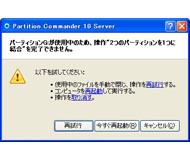 パーティションの結合もPC10Sの新機能だ(画面=左)。パーティション結合を実行する前に変更後の様子を確認できる(画面=中央)。該当するパーティションが使用中の場合は警告を表示してくれる。試用中のファイルを閉じてから再試行したり、PCを再起動した後に実行することもできる(画面=右)
パーティションの結合もPC10Sの新機能だ(画面=左)。パーティション結合を実行する前に変更後の様子を確認できる(画面=中央)。該当するパーティションが使用中の場合は警告を表示してくれる。試用中のファイルを閉じてから再試行したり、PCを再起動した後に実行することもできる(画面=右)また、HDDのコピーも利用価値の高い機能だ。HDDはPCパーツの中でも最も酷使される可動部品の1つで、古いものを長く使い続けるよりは、空き容量が少なくなってきたら大容量のHDDに丸ごと交換してしまうほうが望ましい。
HDDのコピーでは元のパーティションの容量比率に応じてパーティションを自動的に拡大することができる。コピー元が20Gバイトと80Gバイトに分割された全体で100GバイトのHDDだった場合、これを300GバイトのHDDにコピーすると、それぞれ60Gバイトと240Gバイトのパーティションが作成される。
なお、これらの操作はウィザードを含め、即座に反映するのではなく、変更内容として一時保留された状態になる。ここで「変更内容の表示」を選択し、間違いがないことを確認してから適用するという手順を踏む。「操作の指定」と「実際の処理」を分離することで、効率のよいオペレーションと処理内容の再確認を両立しているわけだ。
また実際の処理は、システムパーティションの操作以外は、再起動をせずにそのままWindows上で行われる。サービスを停止させる必要がないというのは、サーバOSにとっては非常に重要だ。

 指定した処理はまとめて適用される。適用前に再確認ができるだけでなく、複数の処理をまとめて実行すればPCの前で待っている必要もなくなる(画面=左)。パーティション操作中に表示されるダイアログ(画面=右)。アニメーションが動作していれば実行中だと分かるので、時間がかかっても(ちゃんと動いているかどうか)不安になることもない
指定した処理はまとめて適用される。適用前に再確認ができるだけでなく、複数の処理をまとめて実行すればPCの前で待っている必要もなくなる(画面=左)。パーティション操作中に表示されるダイアログ(画面=右)。アニメーションが動作していれば実行中だと分かるので、時間がかかっても(ちゃんと動いているかどうか)不安になることもないCopyright © ITmedia, Inc. All Rights Reserved.
アクセストップ10
- 充電ストレスからの解放! 「Apple Watch Ultra 3」を選んだ理由と実機を使って分かったこと (2026年01月03日)
- 「35歳以下は節約しか知らない」 シャープが“野性味”を取り戻すために選んだ、オール日本人体制への回帰 (2026年01月01日)
- イヤフォン連携&文字起こし無料! 無線機能を省いて物理ボタン搭載の異色AIレコーダー「HiDock P1」実機レビュー (2026年01月04日)
- クルマは95%の時間停まっている――シャープが挑む「部屋になるEV」と、大阪・堺筋本町への本社移転が示す覚悟 (2026年01月02日)
- アイ・オー・データが「Amazon 初売り」に参加 ゲーミングディスプレイやスティックSSDなどがお買い得 (2026年01月03日)
- トラックボールの大定番がモデルチェンジ! 新「Expert Mouse TB800 EQ」(レッドボール)を試す (2025年12月29日)
- 家族4人で「XREAL One Pro」を使ってみた “推し活”からガチの格ゲーまで、視野角57度の魅力 (2025年12月30日)
- 現役情シスの2025年ベストバイ 外付けGPUボックスで脱・デスクトップ、そして“ZUNDAルーター” (2025年12月30日)
- 新しい年をいい音で始めよう――エージング用の音源セットもあるゼンハイザーのオーディオ機器がお得 (2026年01月03日)
- 光学ドライブをあきらめない! 2026年に向けた「手持ちパーツ流用」で安くPCを延命/自作ガイド (2025年12月31日)

